|
|
Porta con te la matita per
tenere il segno.

Se vuoi stampare

|
Colori:
Primo piano :
#d2d1cf
Sfondo : #383431
Crea un gradiente lineare
con queste impostazioni
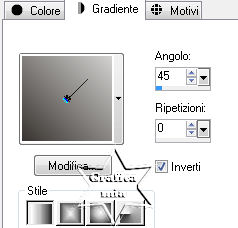
1.
apri una tela trasparente
650 x 500 pixel
2.
Seleziona - seleziona
tutto
3.
Apri il tube
capeline_tubed_by_thafs
Modifica
- Copia
- Incolla nella selezione
Seleziona -
Deseleziona
4.
effetti - effetti immagini
- motivo unico -impostazioni predefinita
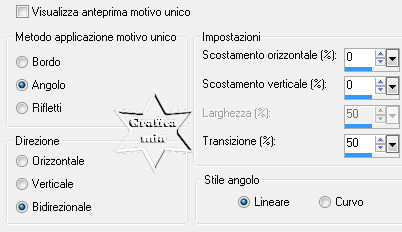
5.
Regola - sfuocatura
radiale
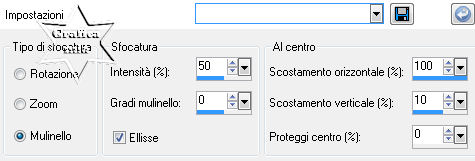
6.
Apri la maschera
1217491068_masques e minimizzala sul
tuo lavoro
Livello -nuovo livello
maschera di immagine -

Effetti - effetti bordo -
aumenta
Livelli - unisci gruppo
7.
Livello - nuovo livello
raster
livello - disponi sposta
giù
Riempi il livello con il
gradiente
8.
Effetti - plugin Carolaine
and Sensibility – csTexture -impostazione
standard
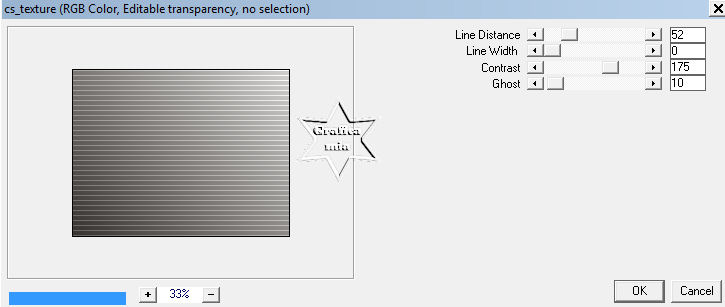
9.
Attiva il livello della
maschera
livello - duplica
Immagine - capovolgi
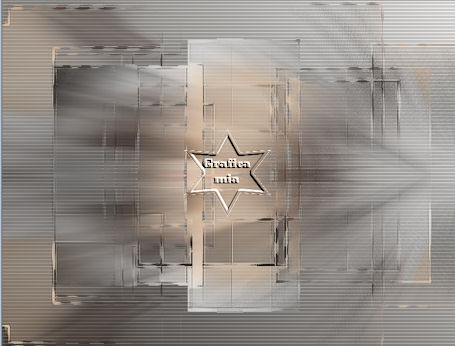
Abbassa l'opacità a 75
10.
Apri il tubo: beaute201_tube-Colombe
Modifica
- Copia
- incolla come nuovo livello
posizionalo un pò in basso
a destra

11.
Apri il tube
Capeline_tubed_thafs
Modifica
- Copia
- Incolla come nuovo livello
Immagine - ridimensiona il 75% - tutti i
livelli non selezionando
posizionalo a destra
Effetti - effetti 3D- sfalsa ombra


12.
posizionati sul livello
raster1
Apri il tubo:
flower1016-2010
Modifica - Copia
Modifica - incolla come nuovo livello
Immagine - ridimensiona il 55% tutti i
livelli non selezionato
Immagine - capovolgere
Immagine - Ruota per gradi
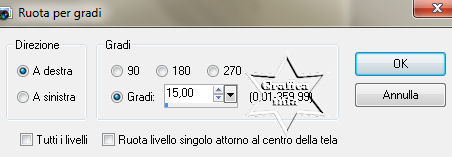
Porta la miscelatura a Luminanza - abbassa
l'opacità a
80
posizionalo in alto a destra

13.
Livelli - nuovo livello
raster
Inserire il vostro nome e / o filigrana
14.
Immagine - aggiungere
bordatura 2 pixel - colore di sfondo
Immagine - aggiungere bordatura 2 pixel -
colore di primo piano
Immagine - aggiungere bordatura 2
pixel - colore di sfondo
15.
Immagine -Aggiungi
bordatura 25 pixel bianco
Seleziona il bordo con la
bacchetta magica - Anti-aliasing -
all'interno
Passa ora il gradiente lineare: da 45 - 3
spuntare invertire
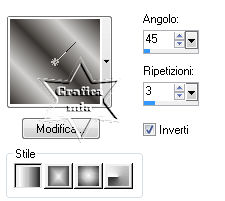
Riempire con il bordo gradiente
16.
Effetti - plugin Carolaine
and Sensibility – csTexture -
impostazione standard
Seleziona - deseleziona
17
Ripeti il passaggio 14
18.
firma il tuo lavoro su un
nuovo livello raster
Livelli - unisci - unisci
visibile
19.
Immagine - ridimensiona:
650 pixel
20.
Regolare -
Messa a fuoco -
Maschera di contrasto
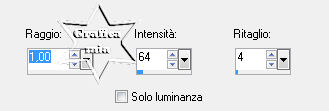
Salva il tuo lavoro in JPG

Le mie traduzioni sono
registrate su:

1 Agosto
2011
Copyright © 2009-2011 Webmaster Graficamia
|